Chia sẻ kiến thức về máy tính
Hướng dẫn cách cài đặt IP tĩnh cho máy tính laptop
Khi bạn cài đặt Win thì IP của máy tính sẽ là IP động nhưng trong nhiều trường hợp bạn cần phải cài đặt IP tĩnh cho máy tính. Bài viết này sẽ giúp bạn hiểu chi tiết hơn về IP là gì, cách cài đặt IP tĩnh như thế nào
1. IP động và IP tĩnh là gì?
Trong thế giới mạng, có rất nhiều máy tính, thiết bị mạng, địa chỉ IP là cái để phân biệt chúng. Hiểu một cách đơn giản, chúng ta xem máy tính là ngôi nhà thì địa chỉ IP chính là địa chỉ của ngôi nhà, mỗi ngôi nhà chỉ có một địa chỉ thì mỗi máy tính cũng chỉ có một địa chỉ IP.
Để biết địa chỉ IP của máy tính bạn đang sử dụng, hãy nhấn tổ hợp phím Windows + R để ở hộp thoại Run rồi gõ Cmd và nhấn OK. Giao diện màu đen hiện lên, bạn gõ Ipconfig -> nhấn Enter -> tìm đến dòng Ipv4 Adress, đó chính là địa chỉ IP máy tính của bạn
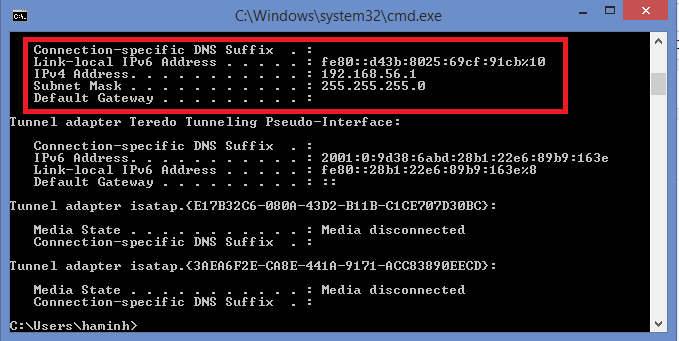
Ở đây chúng ta đang nói đến địa chỉ IP của mạng LAN. Ngoài ra máy tính còn một địa chỉ IP mạng WAN nữa – mạng toàn cầu. Để biết IP mạng WAN bạn truy cập vào trang web: http://www.checkip.org/
- IP động là gì? Là địa chỉ IP mà hệ thống tự động cung cấp cho máy tính. Khi bạn mở máy, hệ thống sẽ gán cho máy tính của bạn 1 địa chỉ.
- IP tĩnh là gì? Là IP do người dùng tự thiết lập và luôn cố định khi mở máy
2. Hướng dẫn cài đặt IP tĩnh cho máy tính
Bước 1: Mở hộp thoại Run bằng cách nhấn Windows + R và gõ ncpa.cpl
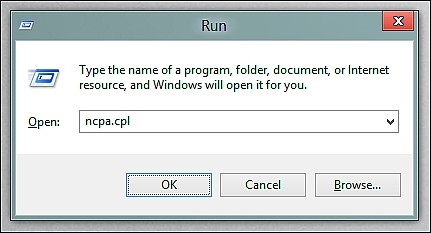
Bước 2: Ở biểu tượng mạng đang dùng click chuột phải chọn Propeties
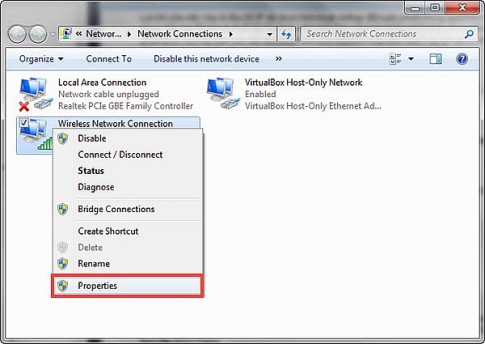
Bước 3: Sau đó click vào dòng Internet Protocol Version 4(TCP/Ipv4).
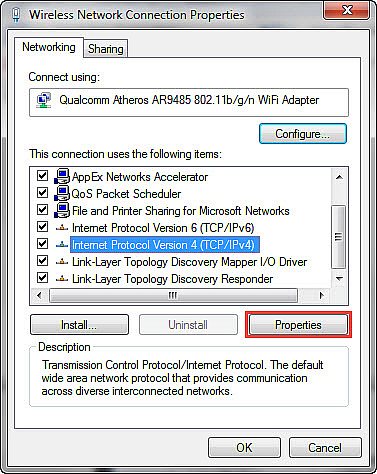
Bước 4: Để thiết lập cài đặt IP tĩnh bạn chọn Use the following Ip Adress. Bạn tự nhập địa chỉ IP vào
- Dòng IP Adress: bạn gõ vào 192.168.a.b. Trong đó a,b chạy từ 1 đến 255. Bạn tùy chọn hai số mình muốn và gõ vào. Ví dụ mình gõ a= 1, b=15. Nhưng 192.168. thì phải luôn cố định. Nhưng thực tế là bạn chỉ thay đổi b còn a vẫn giữ nguyên là 1. Vậy địa chỉ IP mới thiết lập của máy tính là: 192.168.1.15
- Dòng Subnet mask: Khi nhập xong IP adress bạn nhấn phím tab trên bàn phím để chuyển xuống dòng Subnet mask là 255.255.255.0. Nếu bạn muốn tự tay ghi vào cũng được . Dòng này là cố định nhé
- Default gateway: Bạn nhập 192.168.1.1
Tiếp theo, bạn chọn vào phần Use the following DNS server adress.
- Dòng preferred DNS server: bạn gõ 8.8.8.8
- Dòng Altermate DNS server: bạn gõ 8.8.4.4
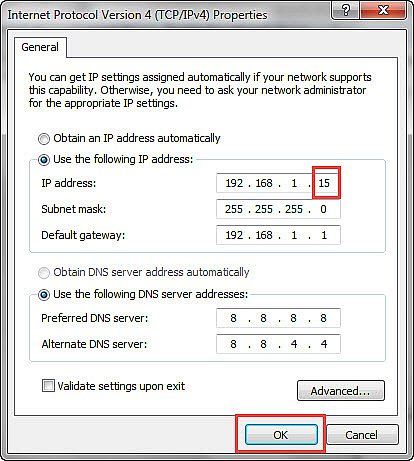
Cuối cùng là nhấn OK
Xem thêm: Hướng dẫn cài đặt mật khẩu cho máy tính Laptop
3. Mục đích của cài đặt IP tĩnh
Trong quá trình sử dụng Internet bạn có thể gặp trường hợp limited access, nguyên nhân là do máy tính bị trùng địa chỉ IP hoặc cũng có thể do sự ưu tiên của thiết bị mạng đối với máy tính của bạn thấp. Cách nhanh nhất để khắc phục trường hợp này là bạn cài đặt IP tĩnh cho máy tính
Đặt địa chỉ IP tĩnh rất cần thiết đối với các quản trị mạng trong các công ty bởi vì sẽ giúp công ty quản lý máy tính dễ dàng hơn và có thể truy suất được IP máy tính gây ra các sự cố. Đặt IP tĩnh cũng giúp cho việc truy xuất dữ liệu dễ dàng hơn giữ các máy tính cùng mạng LAN, chỉ cần bạn nhập địa chỉ IP là có thể tru cập được đến các máy tính trong cùng một hệ thống.
Hi vọng thông qua bài viết này bạn có thể biết cách thiết lập IP tĩnh cho máy tính của mình. Bạn cũng có thể sử dụng IP động nhưng nhìn chung IP tĩnh sẽ giúp cho việc truy xuất dữ liệu được nhanh và truy cập vào các máy tính cũng tiện lợi hơn nhiều
Xem thêm: 5 thủ thuật dọn rác máy tính “thần tốc